Problemstilling
- Opprett en policy for å ekskludere potensielt uønskede programmer (PUA-er) etter hashverdien i ESET PROTECT On-Prem
Løsning
-
På klientmaskinen som allerede har oppdaget PUA-en, åpner du ESET-sluttpunktproduktet og klikker på Verktøy → Karantene. Kontroller at PUA-en er oppført i karantenelisten.
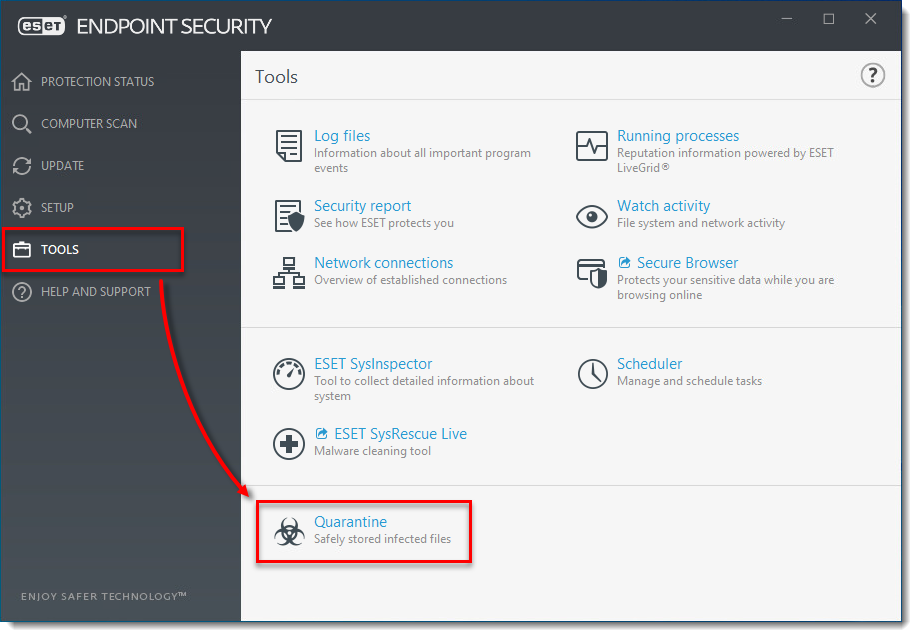
Figur 1-1
Klikk på bildet for å vise det i større format i nytt vindu -
Klikk på Mer → Karantene. Kontroller at PUA-en som ble funnet på klientmaskinen, er oppført i karantenelisten.

Figur 1-2
Klikk på bildet for å vise det i større format i nytt vindu -
Klikk på Oppgaver → Klientoppgaver → ESET Security Product → Karanteneadministrasjon → Ny → Klientoppgave.
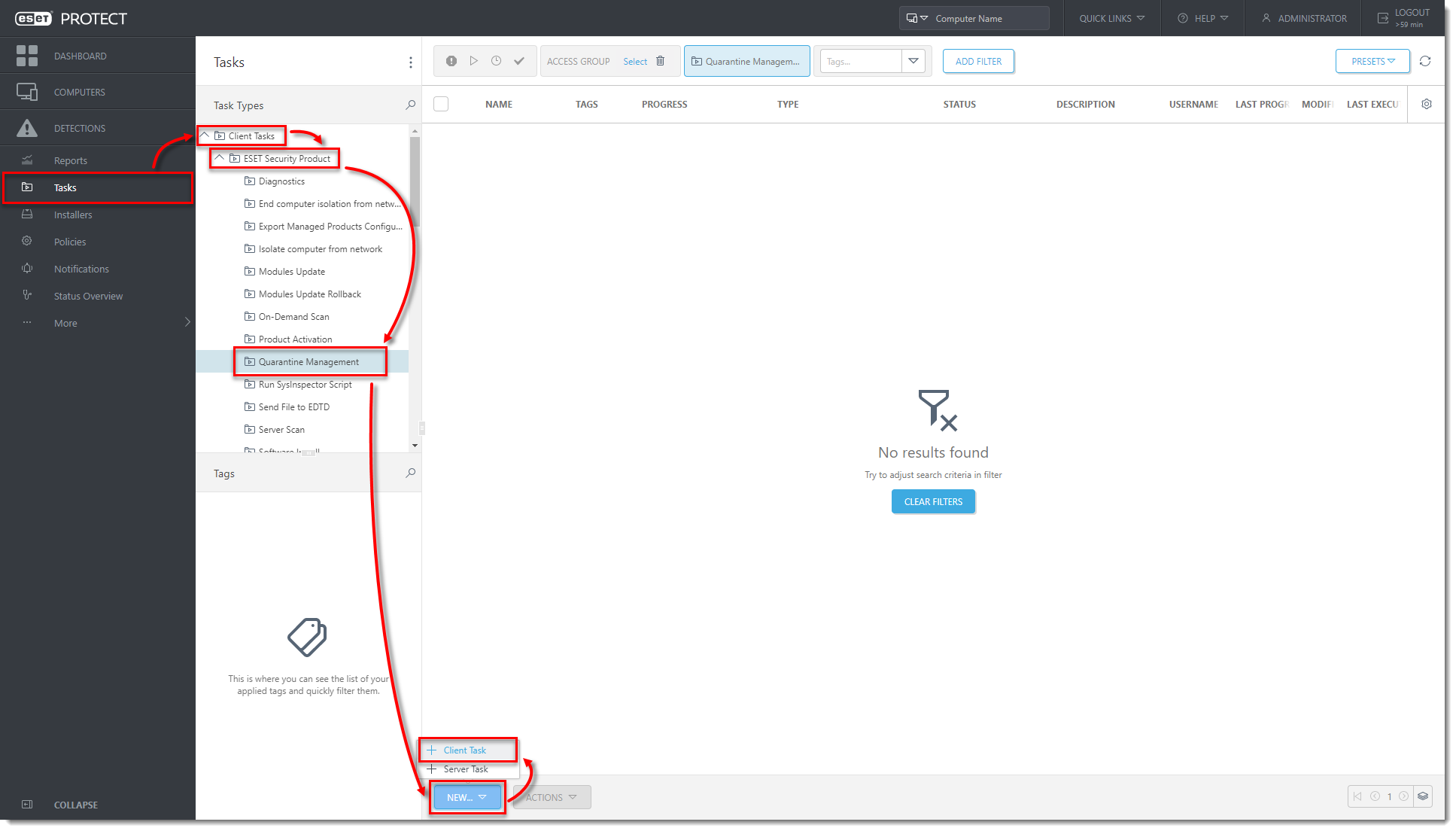
Figur 1-3
Klikk på bildet for å se det større i et nytt vindu -
Skriv inn navnet på oppgaven i delen Grunnleggende. Klikk på Innstillinger, og velg Gjenopprett objekt(er) og Ekskluder i fremtiden fra rullegardinmenyen Handling. Velg Hash-elementer fra rullegardinmenyen Filtertype. Klikk på Legg til i delen Hash-element(er).

Figur 1-4
Klikk på bildet for å vise det i større format i nytt vindu -
Merk av i avmerkingsboksene ved siden av PUA-ene du vil opprette en ekskludering for, og klikk på OK.
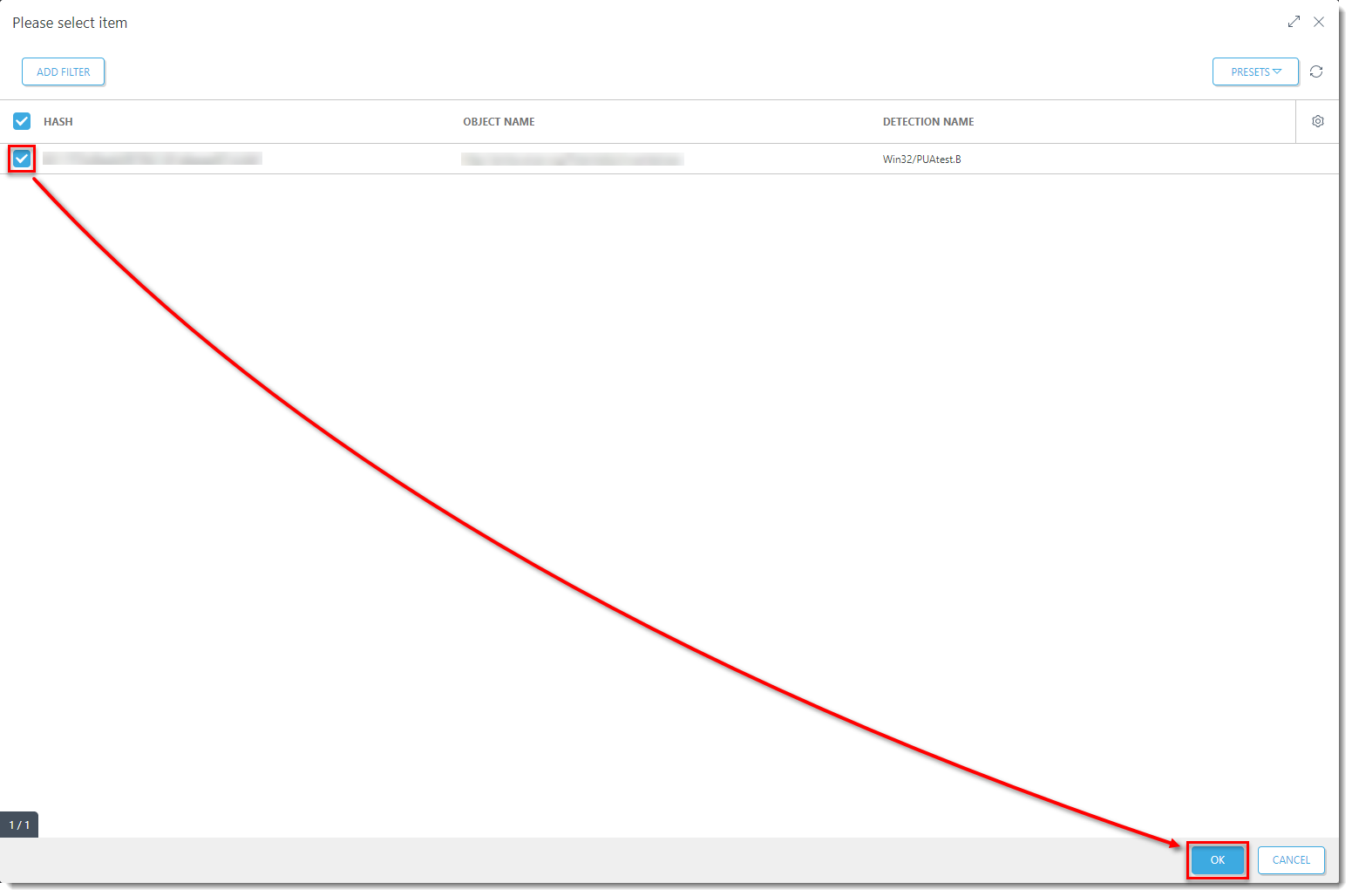
Figur 1-5
Klikk på bildet for å vise det i større format i nytt vindu -
Klikk på Fullfør for å fullføre oppgaven og create a Trigger for this Client Task.
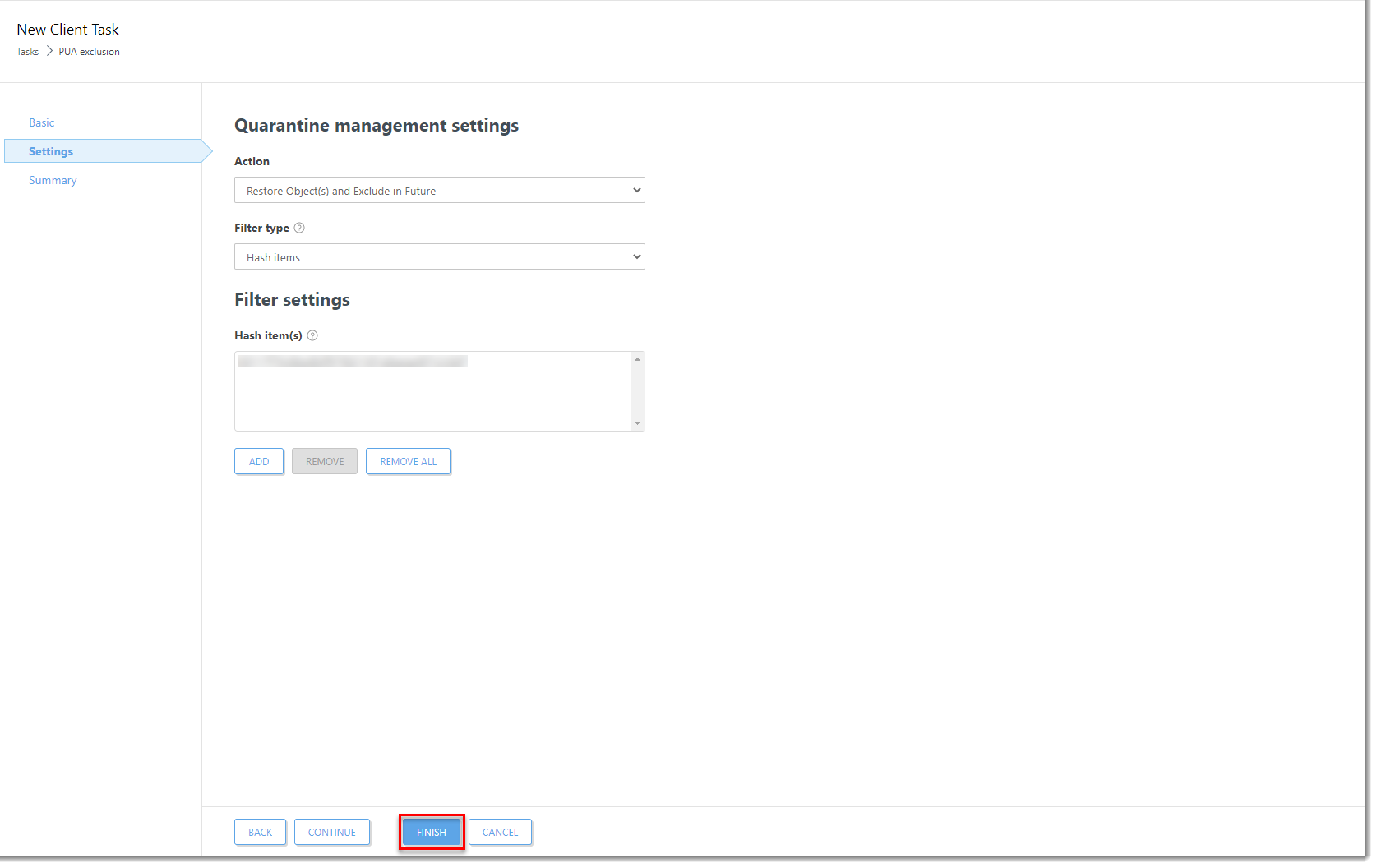
Figur 1-6
Klikk på bildet for å se det i større format i nytt vindu -
På klientmaskinen åpner du hovedprogramvinduet i Windows ESET-sluttpunktproduktet. Trykk på F5-tasten på tastaturet for å åpne Avansert oppsett.
-
Klikk på Detection Engine, utvid Exclusions, og klikk på Edit ved siden av Detection exclusions. PUA er nå oppført som en ekskludering i listen Exclusions.

Figur 1-7
Klikk på bildet for å vise det i større format i et nytt vindu -
I ESET PROTECT On-Prem Web Console klikker du på Datamaskiner, velger klientdatamaskinen og klikker på Handlinger → Vis detaljer.
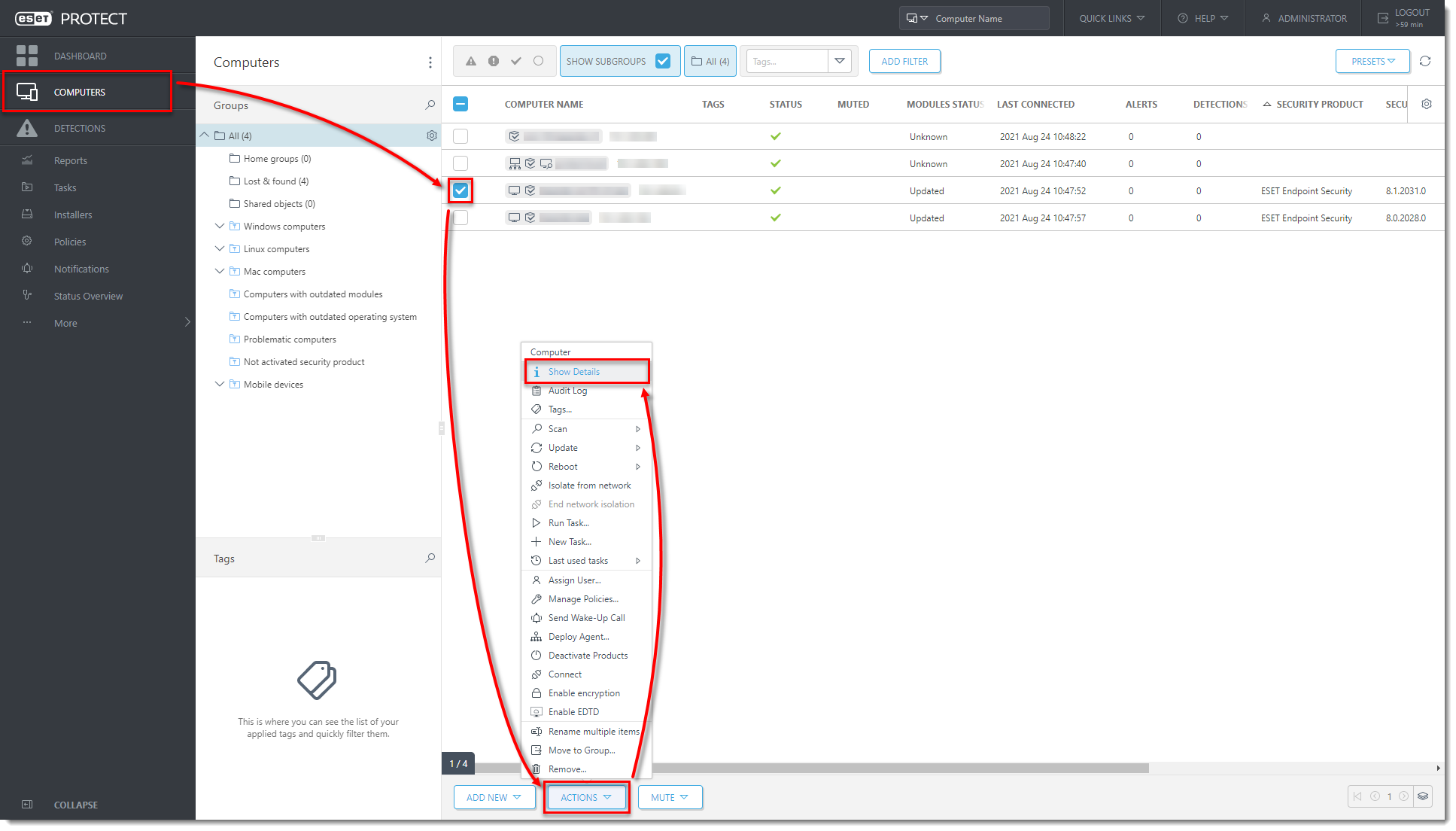
Figur 1-8
Klikk på bildet for å vise større i nytt vindu -
Klikk på Be om konfigurasjon. Når konfigurasjonen åpnes, klikker du på Sikkerhetsprodukt → Åpne konfigurasjon.
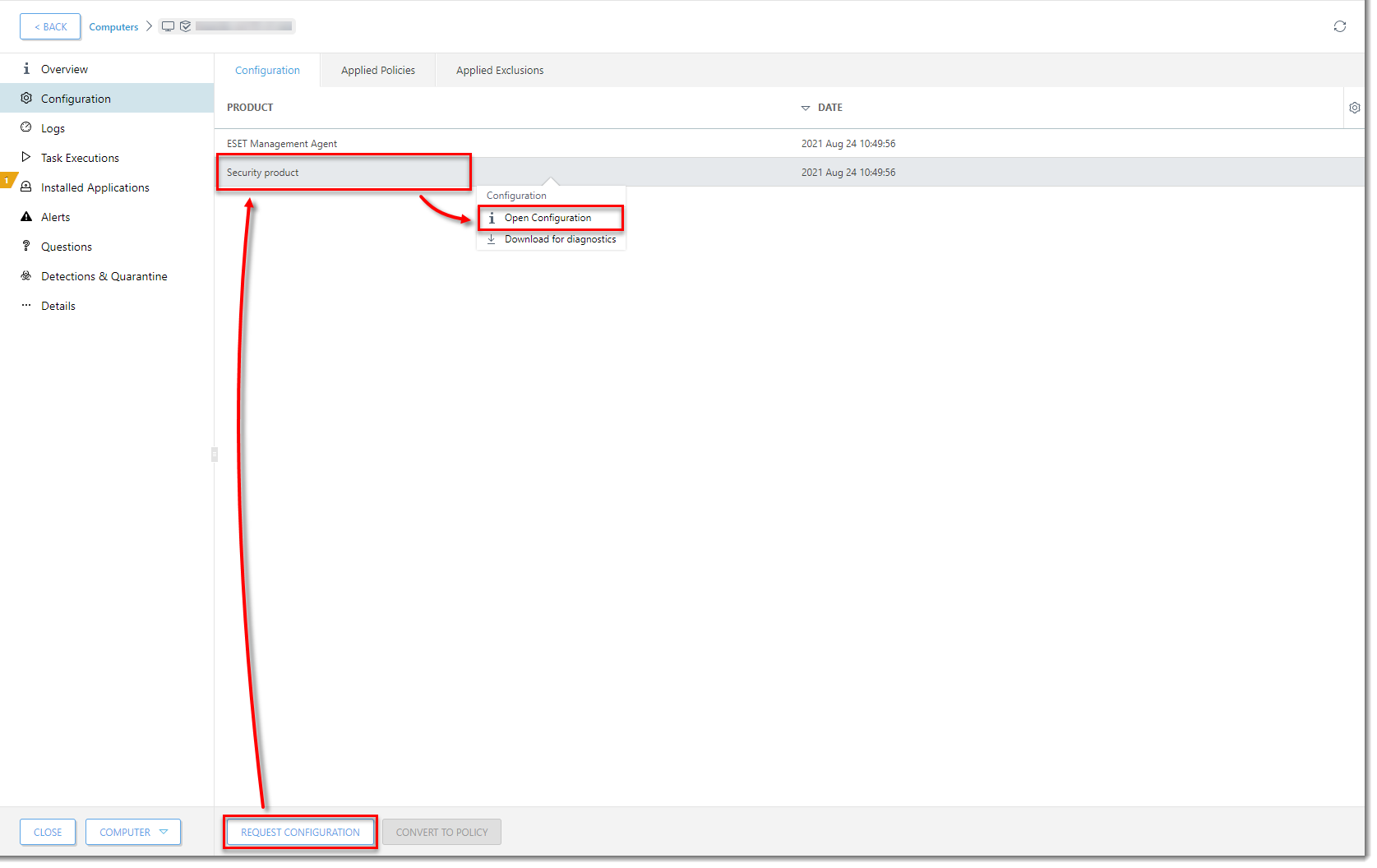
Figur 1-9
Klikk på bildet for å vise det i større format i nytt vindu -
Klikk på Konverter til policy.
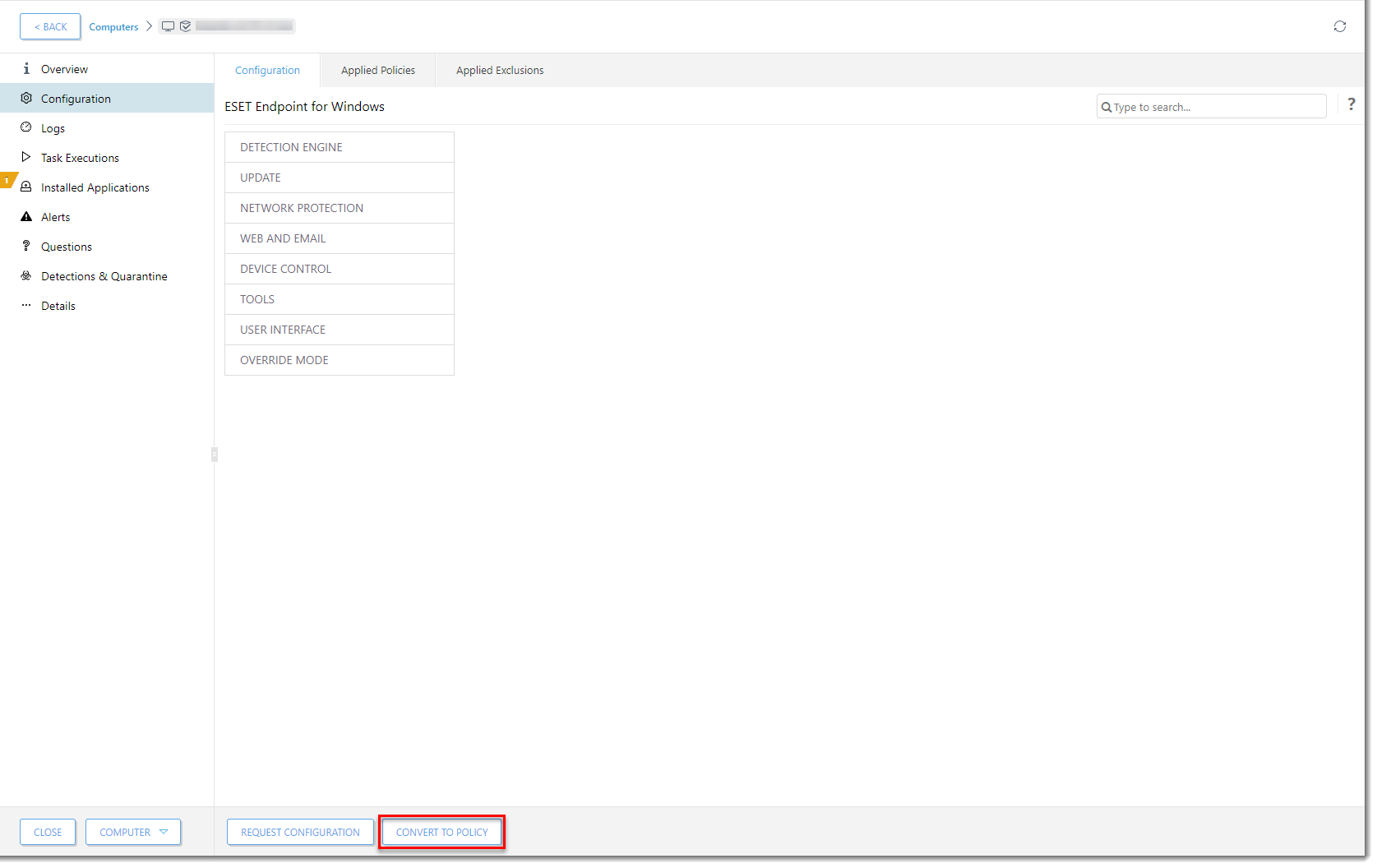
Figur 1-10
Klikk på bildet for å vise det i større format i nytt vindu -
Skriv inn et navn på policyen i feltet Navn, og klikk på Fullfør. Policyen med denne ekskluderte PUA-en er nå tilgjengelig for bruk på alle klientdatamaskiner.
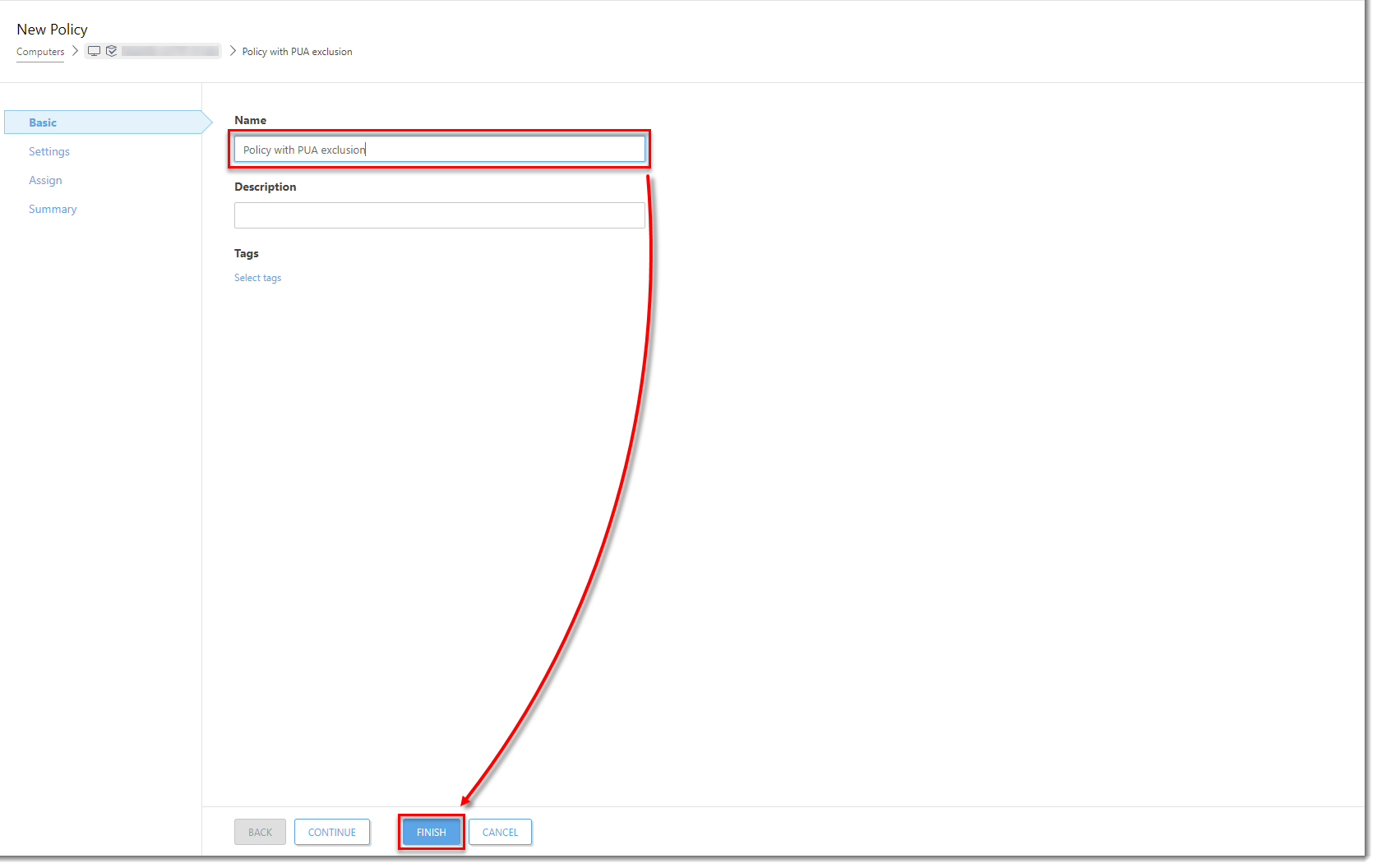
Figur 1-11
Klikk på bildet for å vise det i større format i nytt vindu -
Tilordne policyen med PUA-utelukkelsen til andre datamaskiner.